7 correctifs pour le logiciel AMD Adrenalin qui ne fonctionne pas ou ne souvre pas

Vous êtes confronté au problème du logiciel AMD Adrenalin qui ne fonctionne pas ou ne s
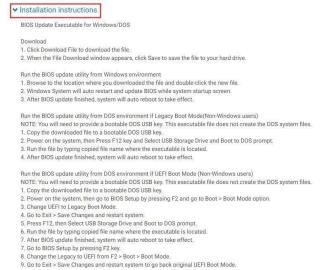
Vous allumez votre système et au lieu de voir l'écran de chargement, vous êtes témoin d' une erreur SYSTEM_THREAD_EXCEPTION_NOT_HANDLED . Horrible, n'est-ce pas ? Mais ne vous inquiétez pas, nous sommes là pour vous guider à travers notre article détaillé ! Découvrez quelques-uns des meilleurs correctifs pour résoudre le code d'arrêt sur Windows 10 !
À propos de l'erreur BSOD de Windows 10 : SYSTEM_THREAD_EXCEPTION_NOT_HANDLED
Eh bien, ce type de problème Windows se produit généralement en raison de pilotes incompatibles, d'une incompatibilité système, de conflits de mémoire et d'IRQ. Le code d'arrêt qui apparaît généralement avec ce message d'erreur est 0x0000007E & 0x1000007E. Cela indique que les threads système ont généré une exception que le gestionnaire d'erreurs n'a pas interceptée.
Voici quelques-uns des correctifs courants pour résoudre le problème de Windows. Mais avant de continuer, nous vous demandons de récupérer les données importantes. En cas de problème, vous récupérez vos données de manière sécurisée.
Lisez notre guide complet sur : Comment récupérer des données sur Windows 10 ?
Les meilleures solutions pour corriger SYSTEM_THREAD_EXCEPTION_NOT_HANDLED !
Cas (A) Au cas où vous seriez en mesure de vous connecter à Windows
1. Découvrez les pilotes d'affichage incompatibles
Eh bien, les pilotes d'affichage défectueux sont l'une des causes les plus courantes d'erreur SYSTEM_THREAD_EXCEPTION_NOT_HANDLED sur un PC Windows. Il existe deux façons de rechercher et de mettre à jour les pilotes sur votre machine. Vous pouvez soit localiser le pilote problématique, puis le mettre à jour manuellement via le Gestionnaire de périphériques, soit exécuter une analyse rapide avec un logiciel de mise à jour de pilotes tel que Smart Driver Care pour rechercher et mettre à jour tous les pilotes défectueux ou potentiellement à risque en une seule fois.
Si vous êtes prêt à utiliser la méthode manuelle, suivez les étapes ci-dessous :
Étape 1- Pour identifier le pilote défectueux, vous pouvez utiliser l'Observateur d'événements intégré pour le faire.
(Lancez CMD> Tapez eventvwr et appuyez sur Entrée> À partir des journaux Windows> Système> Source> Maintenant, vous pouvez vérifier quel pilote est responsable de l'erreur SYSTEM_THREAD_EXCEPTION_NOT_HANDLED sur un PC Windows.
Étape 2- Pour commencer à désinstaller les pilotes, lancez la fenêtre Exécuter et tapez devmgmt.msc et appuyez sur le bouton Entrée.
Étape 3 - Dans la fenêtre Gestionnaire de périphériques, localisez les adaptateurs d'affichage et double-cliquez dessus pour développer la catégorie. Maintenant, faites un clic droit dessus pour choisir le bouton Désinstaller.
Redémarrez votre PC pour implémenter les modifications avec succès. Une fois l'ordinateur allumé, les nouveaux pilotes seront réinstallés !
Lire aussi : Comment choisir le meilleur outil de mise à jour de pilotes pour votre PC ?
Si vous ne souhaitez pas suivre le processus manuel mouvementé, vous pouvez mettre à jour les pilotes automatiquement à l'aide de Smart Driver Care.
Étape 1- Installez le logiciel de mise à jour du pilote pour Windows 10 , en utilisant le bouton ci-dessous.
Étape 2 - La configuration de Smart Driver Care est très simple.
Étape 3- Cliquez sur le bouton Analyser maintenant pour lancer l'analyse des pilotes à la recherche de problèmes.
Étape 4- Une liste de tous les pilotes défectueux sera présentée devant votre écran. Vous pouvez soit mettre à jour uniquement les pilotes d'affichage, soit cliquer sur le bouton Tout mettre à jour pour installer toutes les versions compatibles et récentes des pilotes en une seule fois.
2. Vérifiez la mise à jour du BIOS
Parfois, les conflits d'incompatibilité du BIOS, de mémoire et d'IRQ (demandes d'interruption) peuvent entraîner une erreur SYSTEM_THREAD_EXCEPTION_NOT_HANDLED Windows 10. Vous pouvez essayer de mettre à jour votre BIOS pour résoudre le problème. Avant de continuer, vous devez connaître le nom de produit de la carte mère. Pour connaître le numéro de modèle, vous pouvez procéder comme suit : (Exécuter l'invite de commande > Exécutez la ligne de commande ( wmic baseboard get fabricant, produit ) (sans crochets) > Le numéro de modèle et l'appareil seront présentés).
Vous pouvez également vous rendre sur le site du fabricant de l'appareil et rechercher le numéro de modèle et télécharger le BIOS à partir de là. Bien qu'il soit peu compliqué de mettre à jour le BIOS , vous pouvez certainement suivre les instructions ci-dessous !

3. Vérifiez la compatibilité matérielle
La plupart du temps, l'exécution de matériel incompatible est également responsable de l'erreur SYSTEM_THREAD_EXCEPTION_NOT_HANDLED Windows 10. Assurez-vous que vous travaillez conformément aux spécifications de Windows 10. Découvrez comment trouver les exigences, les versions et d'autres paramètres de votre PC Windows 10.
Cas (B) Si vous n'êtes pas connecté à Windows
Si vous ne parvenez pas à vous connecter à Windows et que vous rencontrez cette erreur d'écran bleu , essayez cette méthode ci-dessous :
Étape 1 – À l'aide d'un autre PC Windows, créez un support d'installation Windows (DVD ou USB).
Nouveau dans ce domaine ? Référez-vous à nos guides :
Étape 2 - Sur la page de configuration de la langue de Windows, appuyez sur (SHIFT + F10) pour accéder rapidement à l'invite de commande. Suivez maintenant le chemin – Suivant > Réparer votre ordinateur > Dépannage > Options avancées > Invite CMD.
Étape 3 - Lancez CMD et exécutez la ligne de commande suivante :
bcdedit /set {default} bootmenupolicy legacy
Étape 4 – Appuyez sur Entrée, dès que vous faites cela, vous devriez voir le message « L'opération terminée avec succès ».
Étape 5 - Exécutez maintenant la ligne de commande EXIT et supprimez le support d'installation pour redémarrer votre ordinateur.
Étape 6- Appuyez rapidement sur la touche F8 avant le démarrage de Windows et le logo n'apparaît. Cela vous aiderait à entrer dans les options de démarrage avancées.
Étape 7 - Accédez à l'option Mode sans échec et appuyez sur la touche Entrée.
Vous êtes maintenant prêt à désinstaller le pilote d' affichage problématique sur votre PC Windows . Vous pouvez soit utiliser l'aide d'un utilitaire de mise à jour de pilote dédié - Smart Driver Care, soit suivre le processus manuel via le Gestionnaire de périphériques pour désinstaller et mettre à jour les pilotes.
Voici quelques liens utiles qui vous aideront à gérer vos pilotes de périphérique :
J'espère que ce guide détaillé vous aidera à résoudre le code d'arrêt de Windows 10 : SYSTEM_THREAD_EXCEPTION_NOT_HANDLED. Faites-moi part de vos réflexions à ce sujet dans la section commentaires ci-dessous. De plus, si vous rencontrez d'autres problèmes Windows 10 standard, n'hésitez pas à les partager avec nous. Vous pouvez nous écrire sur [email protected] ou nous suivre sur notre page Facebook !
Vous êtes confronté au problème du logiciel AMD Adrenalin qui ne fonctionne pas ou ne s
Pour corriger l
Apprenez à maîtriser le chat Zoom, une fonctionnalité essentielle pour les visioconférences, avec nos conseils et astuces.
Découvrez notre examen approfondi de l
Découvrez comment récupérer votre Instagram après avoir été désactivé en suivant nos étapes claires et simples.
Découvrez comment savoir qui a consulté votre profil Instagram avec nos solutions pratiques. Sauvegardez votre vie privée tout en restant informé !
Apprenez à créer des GIF animés facilement avec votre Galaxy S22. Découvrez les méthodes intégrées et des applications pratiques pour enrichir votre expérience.
Découvrez comment changer la devise dans Google Maps en quelques étapes simples pour mieux planifier vos finances durant votre voyage.
Microsoft Teams s
Vous obtenez l








